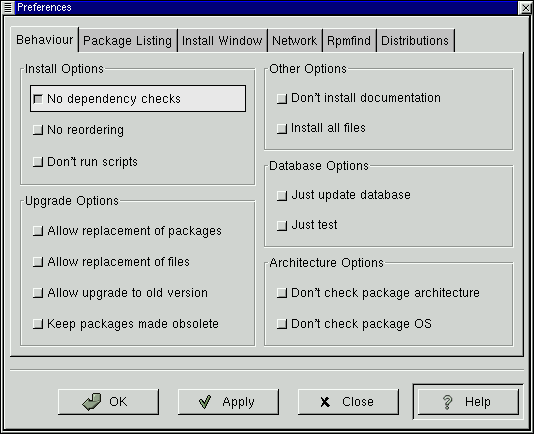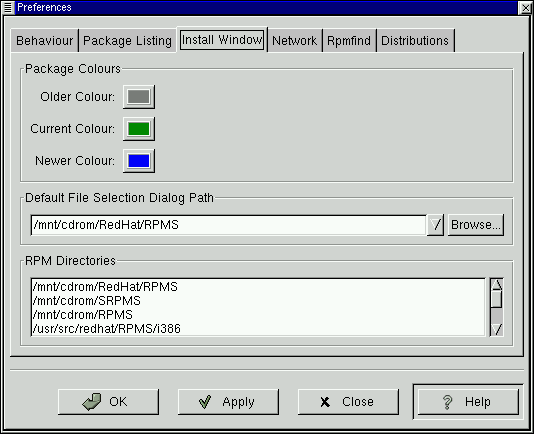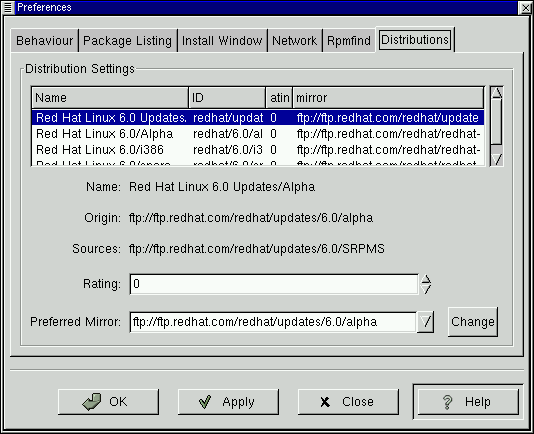Configurazione di base
Potete personalizzare Gnome-RPM attraverso la finestra di dialogo Preferences, accessibile da Operations => Preferences dal menù.
Sotto la voce Behavior, troverete varie opzioni per configurare Gnome-RPM per l'installazione, la disinstallazione e l'aggiornamento dei pacchetti. Behavior è diviso in cinque parti: installazione, aggiornamento, altri, database e architettura. (Si veda la Figura 12-4 per un esempio.) Nota: per default queste box non sono selezionate.
Con Install Options, potete scegliere:
No dependency checks - Scegliendo questa opzione, installate o aggiornate i pacchetti senza verificare le dipendenze.

Prendere la decisione giusta A meno che non siate certi di quello che fate, vi consigliamo di non attivare questa opzione, perchè in alcuni casi i pacchetti installati potrebbero non funzionare correttamente.
No reordering - Questa opzione è utile se il programma RPM non è in grado di installare alcuni pacchetti per soddisfare le dipendenze.
Don't run scripts - Gli script di pre- e post-installazione sono delle sequenze di comandi inseriti nei pacchetti necessari a completare l'installazione. Questa check box è analoga all'opzione --noscripts quando installate dal prompt della shell. prompt.
Con Upgrade Options, potete scegliere:
Allow replacement of packages - Sostituisce il pacchetto con una nuova copia. Questa opzione può essere utile se avete un pacchetto già installato che si è danneggiato e volete ripristinarlo.
Allow replacement of files - Vi permette di sostituire i file installati da un altro pacchetto. Questa opzione può essere utile se ci sono due pacchetti con file con lo stesso nome ma con contenuti diversi.
Allow upgrade to old version - Con questa opzione potete sostituire i pacchetti installati con le "versioni precedenti" -- può essere utile nel caso l'ultima versione non funzioni correttamente.
Keep packages made obsolete - Evita che i pacchetti elencati nell'header Obsoletes vengano rimossi.
Con Other Options, potete scegliere:
Don't install documentation - Selezionando questa opzione risparmierete spazio su disco non installando la documentazione relativa ad ogni pacchetto. A meno che non siate certi delle vostre azioni, vi sconsigliamo di attivare questa opzione perchè la documentazione vi può risultare molto utile.
Install all files - Installa tutti i file presenti nel pacchetto.
Le scelte disponibili in Database Options e Architecture Options vi permettono di decidere, fra le altre cose, se volete eseguire un'installazione "prova" (che controllerà che non ci siano dei conflitti fra i file senza eseguire l'installazione), o se volete escludere i pacchetti preparati per altri sistemi operativi o per altre architetture.
In Package Listing, troverete una scelta per il metodo di visualizzazione dei pacchetti: o sotto forma di icone o come lista, nella quale troverete maggiori informazioni di quelle presenti nelle icone.
Nella finestra Install Window, avete la possibilità di specificare il percorso attraverso il quale Gnome-RPM potrà trovare nuovi RPM sul vostro sistema. (Si veda la Figura 12-5). Il percorso di default per cercare RPM è il seguente:
/mnt/cdrom/RedHat/RPMS |
Esiste una selezione di percorsi oltre alla scelta di default, così come un pulsante Browse… La finestra RPM Directories contiene una lista delle posizioni più comuni nelle quali i file RPM potrebbero venire trovati sul vostro sistema. Selezionando il pulsante Browse…, potrete anche specificare un percorso completamente nuovo. Dopo aver selezionato il nuovo percorso premete il pulsante Apply per salvare il percorso di default.
Se il percorso per il vostro pacchetto RPM non combacia con il percorso di default nelle vostre preferenze, vi apparirà una finestra browser, che vi permetterà di scegliere il percorso giusto.
Nella finestra Install Window, sotto Package Colors, avete la possibilità di definire i colori da utilizzare durante la presentazione dei vari tipi di pacchetti. I colori usati di default sono il grigio per i pacchetti vecchi, verde per quelli installati e blu per i pacchetti nuovi. Questo tipo di colorazione è utile per identificare in modo veloce i pacchetti installati e per quelli che Web find ha trovato tra gli aggiornamenti.
Per aggiungere i file alla vostra lista di installazione, potete trascinarli dal GNOME File Manager.
Con Rpmfind, ci sono configurazioni simili a Web find. Metadata server vi permette di specificare il server da usare per la ricerca. Download dir indica la directory nella quale vengono memorizzati i file.
In Distribution Settings, potete modificare le opzioni per la scelta dei pacchetti appropriati al vostro sistema che Rpmfind restituirà, così come il mirror che volete usare. Maggiore è la valutazione che indicate per la vostra scelta (come mostrato in Figura 12-6) maggiore sarà la priorità che quel pacchetto riceverà; con un valore, come "-1," il pacchetto non verrà considerato.